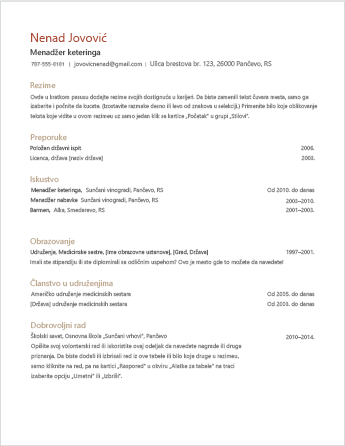Ako vam je potrebna pomoć pri kreiranju propratnog pisma ili biografije, počnite sa mnošeem profesionalno dizajniranih predložaka biografija i propratnih pisama koji su dostupni u Word.
-
Idite do stavke Datoteka > Novo.
-
U polju za pretragu otkucajte „biografija“ ili „propratno pismo“.
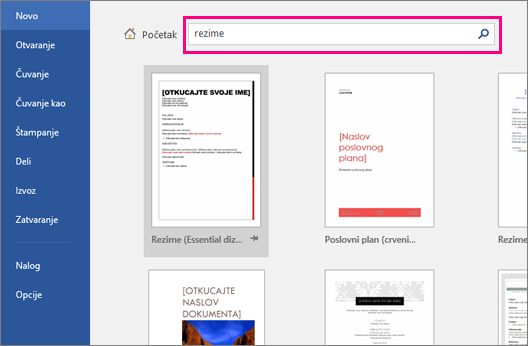
-
Kliknite dvaput na predložak koji želite da koristite.
-
Zamena teksta čuvara mesta sopstvenim informacijama.
-
U meniju Datoteka izaberite stavku Novo iz predloška.
-
U polju za pretragu otkucajte „biografija“ ili „propratno pismo“.
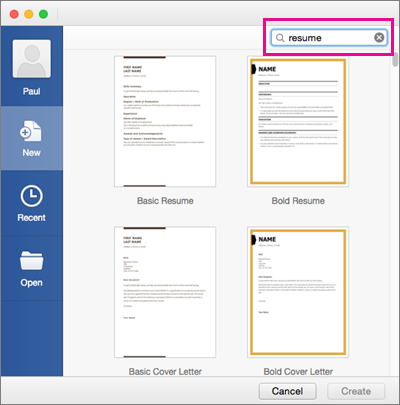
-
Kliknite dvaput na predložak koji želite da koristite.
-
Zamena teksta čuvara mesta sopstvenim informacijama.
Takođe pogledajte
Kreiranje i korišćenje sopstvenog predloška u sistemu Office za Mac
Pravljenje ovakve biografije dok ste na mreži je brzo i lako.
Napomena: Ovaj predložak se dobija uz propratno pismo, tako da ćete imati sve u jednom dokumentu.
Odaberite jedan od predložaka biografije i otvorite ga u programu Word za veb biste ga učinili vašim.
Savet: Ako ste već u programu Word za veb, pristupite predlošcima biografija i propratnih pisama tako što ćete otići na Datoteka >Novo, a zatim ispod slika predložaka izabrati stavku Još na Office.com.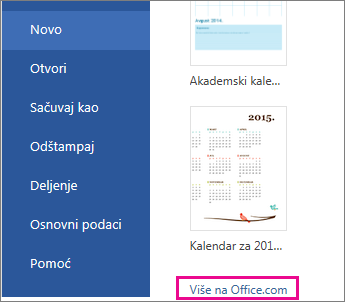
Dok radite na biografiji, verovatno ćete želeti da je preimenujete .
Predložak koristi tabelu da bi sve poravnao. Ako treba da dodate više redova za radno iskustvo ili obrazovanje, dodajte redove u tabelu tako što ćete otići na raspored u okviru Alatke za tabele i izabrati stavku Umetni ispod (ili Umetni iznad).
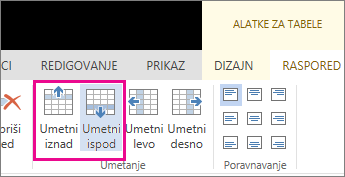
Savete o pisanju biografije potražite u članku Šest koraka za razvoj sjajne biografije.
Štampanje
Kada završite, odštampajte ga ili delite na mreži. To možete da uradite dok je biografija još uvek otvorena u programu Word za veb. Nema potrebe da ga prvo čuvate (to je već urađeno umesto vas).
Da biste ga odštampali, pritisnite kombinaciju tastera Ctrl+P i sačekajte dijalog Štampanje.
Napomena: Ako ne vidite dijalog Štampanje, kliknite na vezu za otvaranje PDF verzije biografije. Odatle koristite komandu za štampanje u PDF-u.
Deljenje
Da biste je delili na mreži, pošaljite vezu:
-
Pri vrhu ekrana kliknite na dugme Deli.
-
U okviru Deljenje izaberite stavku Preuzmi vezu.
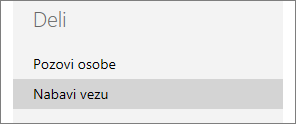
-
U okviru Odaberite opciju, kliknite na dugme Samo prikaz.
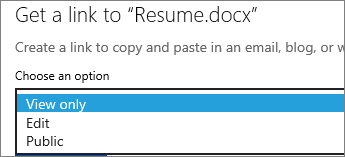
-
Kliknite na stavku Napravi vezu.
-
Kliknite na veb adresu da biste je izabrali i zatim je kopirajte i nalepite u e-poruku, poruku ili post.
Savet: Ako imate blog ili veb lokaciju, tamo možete da ugradite prikaz biografije .